Родерик Смит - Сетевые средства Linux
- Название:Сетевые средства Linux
- Автор:
- Жанр:
- Издательство:Издательский дом Вильямс
- Год:2003
- Город:Москва
- ISBN:5-8459-0426-9
- Рейтинг:
- Избранное:Добавить в избранное
-
Отзывы:
-
Ваша оценка:
Родерик Смит - Сетевые средства Linux краткое содержание
В этой книге описаны принципы действия и область применения многих серверов, выполняющихся в системе Linux. Здесь рассматриваются DHCP-сервер, серверы Samba и NFS, серверы печати, NTP-сервер, средства удаленной регистрации и система X Window. He забыты и средства, традиционно используемые для обеспечения работы Internet-служб: серверы DNS, SMTP, HTTP и FTP. Большое внимание уделено вопросам безопасности сети. В данной книге нашли отражения также средства удаленного администрирования — инструменты Linuxconf, Webmin и SWAT.
Данная книга несомненно окажется полезной как начинающим, так и опытным системным администраторам.
Отзывы о книге Сетевые средства LinuxПоявилась прекрасная книга по Linux, осталось воспользоваться ею. Не упустите свой шанс.
Александр Стенцин, Help Net Security, www.net-security.orgЕсли вы стремитесь в полной мере использовать сетевые возможности Linux — эта книга для вас. Я настоятельно рекомендую прочитать ее.
Майкл Дж. Джордан, Linux OnlineВыхода подобной книги давно ожидали читатели. Менее чем на 700 страницах автор смог изложить суть самых различных вопросов, связанных с работой Linux. Автор является высококвалифицированным специалистом в своей области и щедро делится своими знаниями с читателями.
Роджер Бертон, West, DiverseBooks.comСетевые средства Linux - читать онлайн бесплатно полную версию (весь текст целиком)
Интервал:
Закладка:
Команды, по которым выполняется резервное копирование, напоминают команды, рассмотренные ранее, но, для того, чтобы они выполнялись успешно, необходимо смонтировать каталоги, экспортируемые клиентом, на сервере резервного копирования. Предположим, что клиент резервного копирования имеет имя buclient, а на сервере существует каталог /mnt/client, выполняющий роль точки монтирования. Для монтирования каталогов и создания резервной копии может быть использована приведенная ниже последовательность команд.
# mount -t nfs -о soft buclient:/ /mnt/client
# mount -t nfs -o soft buclient:/var /mnt/client/var
# mount -t nfs -o soft buclient:/home /mnt/client/home
# cd /mnt/client
# tar cvlf /dev/st0 home var ./
При составлении приведенного выше набора команд предполагалось, что сервер NFS на компьютере, выполняющем роль клиента резервного копирования, не обеспечивает автоматическое монтирование экспортируемых подкаталогов. Если автоматическое монтирование подкаталогов поддерживается, достаточно первой из перечисленных команд mount.
Обратите внимание на то, что среди представленных выше команд присутствует команда cd. С ее помощью точка монтирования экспортируемых каталогов объявляется как текущий каталог. При этом дерево подкаталогов выглядит так, как будто вы зарегистрировались на клиенте резервного копирования. Программа tarсохраняет информацию о каталогах, лишь начиная с точки монтирования; полный путь к файлу не записывается. В результате в архиве на ленте никак не отображена информация о том, что экспортируемые каталоги были смонтированы в точке /mnt/clientи при восстановлении данных требуемые каталоги можно смонтировать в любой другой позиции файловой системы. Для создания резервной копии можно также использовать следующую команду:
# tar cvlf /dev/st0 /mnt/client/home /mnt/client/var /mnt/client
В данной команде явно указан каталог /mnt/client. (Если вы не зададите модификатор --absolute-paths, при создании архива первый символ /будет удален и сохранится лишь имя mnt/client.) В этом случае при восстановлении файлов каталоги необходимо монтировать либо в той же точке, в которой они монтировались при создании резервной копии, либо в каталоге, путь к которому оканчивается на mnt/client. В противном случае будет создан новый каталог, причем он разместится не на клиентской машине, а на сервере резервного копирования.
Недостаток описанного способа резервного копирования состоит в том, что если клиент прекратит обмен по сети, процесс сохранения данных остановится на неопределенное время. В приведенном выше примере при монтировании указывалась опция -о soft. Она позволяет клиенту NFS на сервере резервного копирования передавать программе tarсведения об ошибках, предотвращая тем самым "зависание" процедуры копирования данных.
Использование SMB/CIFS
В предыдущем разделе рассматривалось использование утилиты tarсовместно с программой rshd, выполняющейся на сервере резервного копирования, либо с сервером NFS, который выполняется на компьютере, выступающем в роли клиента резервного копирования. Для обеспечения взаимодействия компьютеров можно также использовать и другие серверы. В данном разделе рассматриваются вопросы выполнения резервного копирования с применением сервера SMB/CIFS. Такой способ создания резервных копий удобно использовать при работе в сетях, содержащих большое количество компьютеров под управлением Windows. В главе 7 описывался продукт Samba, с помощью которого можно организовать взаимодействие систем Windows и Linux по протоколу SMB/CIFS.
Этот протокол может использоваться для создания резервных копий данных, содержащихся не только в системе Windows, но и в Linux. Если вы плохо представляете себе особенности конфигурации Samba, желательно перед прочтением данного раздела еще раз просмотреть главу 7.
Создание резервной копии клиента Windows с помощью сервера Linux
Резервное копирование, инициализируемое сервером, с применением Samba осуществляется почти так же, как и копирование по инициативе сервера с использованием NFS, но работа с продуктом Samba и системой Windows имеет ряд особенностей. Необходимо обратить внимание на возможности, предоставляемые программой smbtar, и специфику поддержки длинных имен Windows.
Как известно, для создания резервных копий по инициативе сервера необходимо, чтобы на клиенте резервного копирования выполнялась программа-сервер, обеспечивающая доступ к файлам. В большинстве случаев для взаимодействия с клиентами резервного копирования под управлением Windows удобно использовать протокол SMB/CIFS. Вы также можете запустить Samba на компьютере Linux, обеспечив тем самым доступ к файловой системе Linux и возможность резервного копирования содержащихся в ней данных. Однако при этом теряется информация о владельцах файлов и правах доступа (если говорить точно, эта информация может стать некорректной).
В составе системы Windows поставляются программы поддержки сервера SMB/CIFS, однако по умолчанию эти программные средства не установлены. Для включения необходимых программных компонентов необходимо использовать элемент в составе Control Panel, который в зависимости от версии системы называется Networkили Network and Dial-Up Connections. Работая с системой Windows 9x/Me, следует дважды щелкнуть на пиктограмме Network, в результате чего отобразится диалоговое окно Network. В системе Windows NT или 2000 необходимо щелкнуть правой кнопкой мыши на соответствующем объекте в Network and Dial-Up Connectionsи выбрать пункт Properties. Необходимый вам компонент называется File and Printer Sharing for Microsoft Networks. Если данный компонент отсутствует, щелкните на Addили Install. Перечень сетевых служб, среди которых присутствует File and Printer Sharing for Microsoft Networks, показан на рис. 17.1. Возможно, вам потребуется задать принадлежность системы к рабочей группе. Сделать это можно с помощью вкладки Identificationдиалогового окна Network(Windows 9x/Me) или объекта Systemв составе Control Panel(Windows 2000).
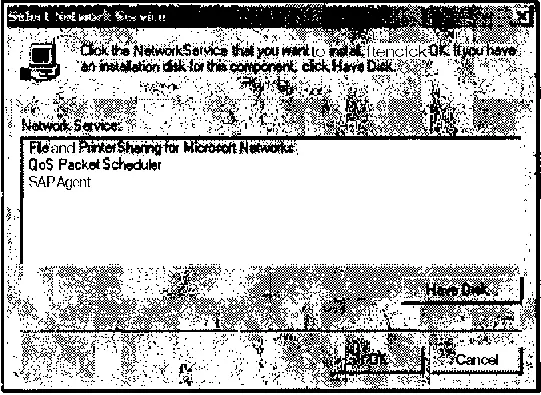
Рис. 17.1. Чтобы система Windows функционировала как сервер SMB/CIFS, в ней должен быть установлен компонент File and Printer Sharing for Microsoft Networks
Инсталлировав сервер SMB/CIFS, вам надо организовать разделение дисков, содержимое которых вы хотите записывать на резервный носитель. Для этого выполните следующие действия.
Читать дальшеИнтервал:
Закладка:






